5 альтернативных векторных графических редакторов для OS X

В мире векторной графики абсолютным лидером является Adobe Illustrator. Вот только стоимость этого редактора однозначно слишком высока для обычного пользователя. Да и не всем нужны столь продвинутые возможности. К счастью, на сегодняшний день для OS X существует немало неплохих и куда более доступных аналогов.
Inkscape

Главное достоинство данного редактора — его абсолютная бесплатность при весьма неплохих возможностях и хорошей эргономике. Inkscape позволяет создавать иллюстрации профессионального уровня, подходит графическим дизайнерам, веб-мастерам и простым пользователям. Однако следует отметить, что данный редактор отличается не самой высокой стабильностью работы, да и с производительностью у него тоже не всё ладно. С другой же стороны, если вам требуется нарисовать что-либо относительно простое, то Inkscape может стать отличным выбором.
Inkscape
Martin Owens | 70,1 МБ | 0.91 | бесплатно | СКАЧАТЬ
Sketch 3

Весьма интересное приложение, существующее исключительно под OS X, версии под Windows или Linux отсутствуют (а значит, отсутствуют и проблемы, связанные с кроссплатформенностью). Отличается наличием только действительно необходимых инструментов, высоким удобством использования и отсутствием проблем с производительностью. Sketch с удовольствием используют даже профессиональные дизайнеры, работающие в крупных компаниях.
Sketch 3
Bohemian Coding | 20 МБ | v. 3.3.2 | $99 (есть пробная версия) | СКАЧАТЬ
Artboard
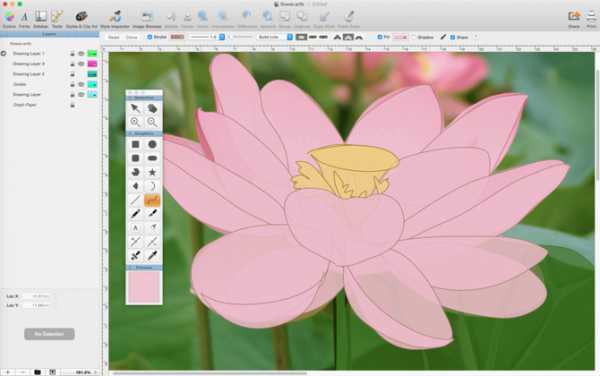
Достаточно перспективный, но пока ещё не получивший достаточного распространения векторный редактор. Имеет вполне удобный интерфейс и неплохие возможности, которых будет более чем достаточно при решении весьма сложных задач. Среди недостатков можно назвать отсутствие поддержки некоторых популярных форматов. Однако Artboard постоянно развивается, что даёт надежду на превращение данного редактора в действительно очень полезный и востребованный инструмент.
Artboard
Mapdiva, LLC | 75,6 МБ | v. 1.9.6 | $29,99 | СКАЧАТЬ
Affinity Designer

Это приложение — самое молодое из всех представленных в данном обзоре, оно было представлено в 2014 году. Affinity Designer создаётся исключительно для OS X, отличается продуманным интерфейсом и неплохой функциональностью, есть возможность открывать файлы, созданные на Illustrator. У разработчиков приложения большие амбиции, они уверены, что их творение будет пользоваться исключительной популярностью и станет достойным конкурентом монстру от Adobe.
Affinity Designer
Affinity | 126 МБ | v. 1.2.1 | $39,99 (есть пробная версия) | СКАЧАТЬ
iDraw

Ещё одно интересное решение, отличительной особенностью которого является наличие версии для iPad. Будучи недорогим редактором, iDraw предоставляет пользователю достаточно широкие возможности, которых вполне хватит для решения широкого спектра разнообразных задач. Что же касается интерфейса, то он стандартен, какие-либо интересные особенности в нём отсутствуют.
iDraw
Indeeo, Inc. | 11,8 МБ | v. 2.5.1 | $24,99 | СКАЧАТЬ
uip.me
[Mac App Store] Artboard. Редактор векторной графики для Mac OS X – Проект AppStudio

Когда речь заходит о векторной графике, то все, кто более-менее осведомлен в этом вопросе, сразу же вспоминают про Adobe Illustrator — признанного лидера в плане работы с векторной графикой на Mac OS X. Приложение действительно очень мощное и способное решить любую поставленную задачу, вот только его стоимость довольно высока и по карману только лицам и организациям, профессионально занимающимся векторным дизайном. К счастью, созданием приложений для графического дизайна занимается не только Adobe, но и целый ряд других компаний, предлагая решения различный возможностей и ценовых категорий. Сегодня мы хотим рассказать о творении компании Mapdiva — редакторе векторной графики Artboard.
При первом запуске программы пользователя встречает окно менеджера шаблонов. В общей сложности доступно 43 шаблона, которые сгруппированы в 6 категорий (Backgrounds, Blank Standard Paper, Exercises, Business Cards, Cards & Invitations, Signs & Fliers
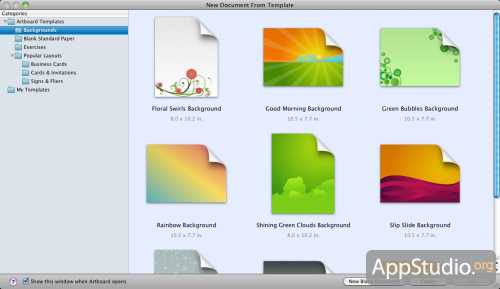
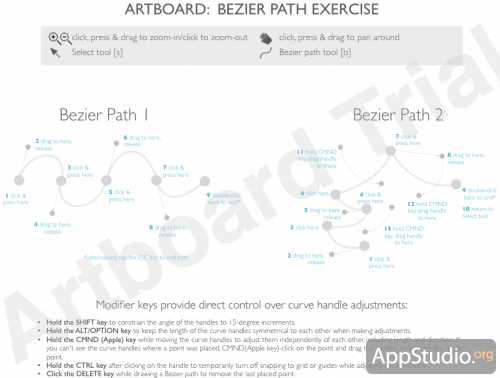
После выбора шаблона (или минуя его выбор, если показ окна менеджера шаблонов был отключен), пользователь попадает в основное окно приложения. Данное окно состоит из основного рабочего поля, панели слоев и полупустой панели управления. Практически все остальные инструменты и средства доступны на отдельных панелях, независимых от основного окна. Так, по умолчанию уже открыт еще один тулбар с инструментами и библиотека стилей и клипартов.
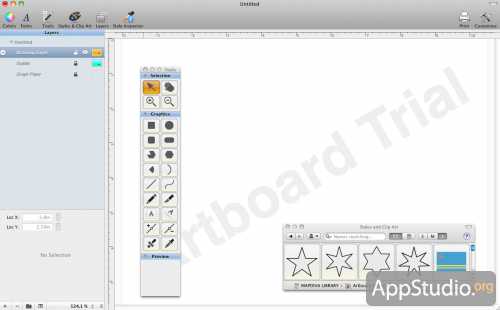
Панель управления содержит кнопки управления показом целого ряда дополнительных панелей.
- Colors & Fonts. Одной из сильных сторон Artboard является интеграция со многими функциями Mac OS X, что выразилось в использовании стандартных для нее менеджеров цвета и шрифтов. Повторно описывать эти панели нет смысла, вы могли их не раз видеть в обзорах других приложений на страницах нашего сайта.
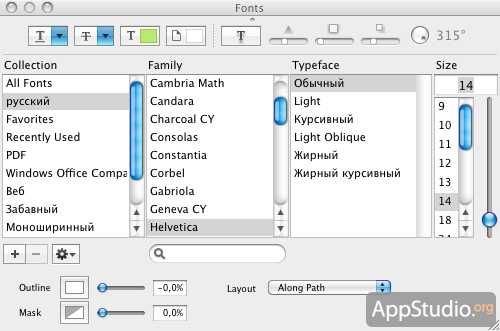
- Tools. Кнопка управления показом панели с основными инструментами редактора. Панель выполнена в вертикальном стиле и очень напоминает аналогичные тулбары в других графических редакторах.
- Styles & ClipArt. Библиотека стилей и клипартов содержит огромное количество векторных заготовок и изображений (мы не рискнули их считать, но по заверениям разработчиков — более 1600 элементов), которые пользователь может использовать в своей работе. Содержимое библиотеки может отображаться в виде списка или миниатюр, средства поиска позволяют осуществлять мгновенный поиск по библиотеке. Ввиду отсутствия русской локализации, целесообразность наличия такой функции остается под вопросом, так как поиск осуществляется по английским названиям элементов библиотеки. Зато ситуацию спасает возможность навигации и сортировки по категориям.
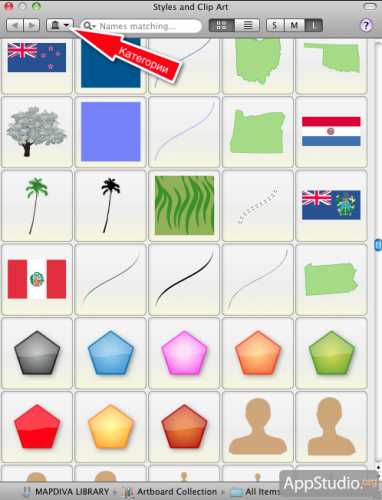
- Layers. Панель управления слоями в документе. По умолчанию открывается вместе с основным окном Artboard. Позволяет создавать слои и производить с ними основные операции (просмотр, удаление, переименовывание, защита от изменения и пр.). Особенностью является возможность маркировки цветом слоев в списке.
- Style Inspector. Панель, изначально скрытая от пользователя, позволяет управлять стилем отображения любого выбранного элемента изображения.
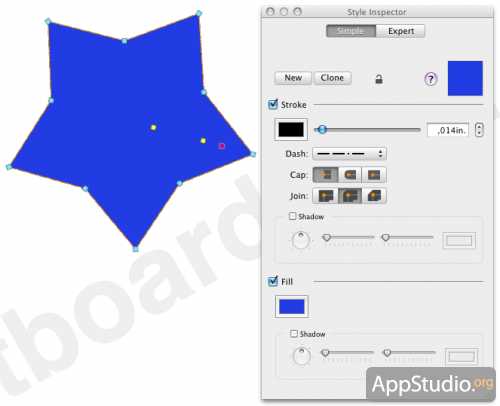
На панели инструментов не случайно оставлено так много свободного места — опция меню программы View->Customize Toolbar позволяет добавить на нее именно те инструменты, которые наиболее востребованы у пользователя. Надо сказать, что список доступных иконок довольно внушительный.
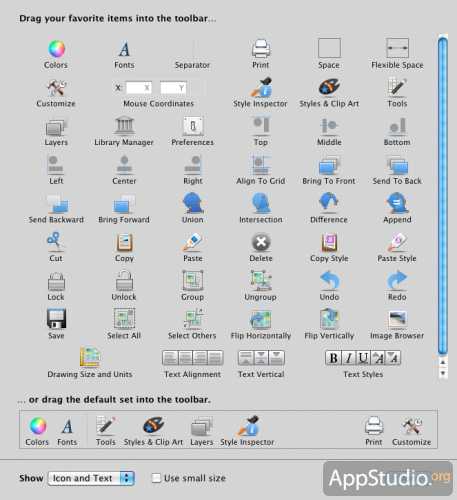
Традиционно для графических редакторов, часть функционала доступна только из меню программы. Так, например, менеджер изображений (File->Image Browser), возможность использования веб-камеры iSight (File->Take Screenshot) и менеджер библиотек клипартов (
- Менеджер изображений. Совсем простенький менеджер, позволяющий, по умолчанию, просматривать и импортировать изображения из папки Pictures и библиотеки iPhoto. Стоит отметить возможность добавления пользовательских папок в общий список библиотеки, дабы иметь возможность удобно работать с их содержимым. Импорт изображений в программу осуществляется с помощью обычного перетаскивания.
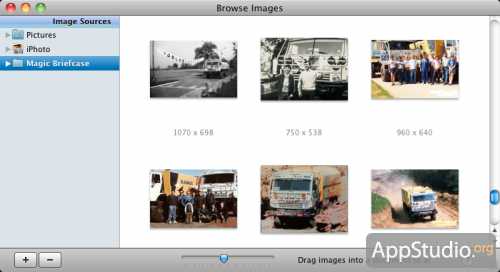
- Менеджер библиотек клипартов
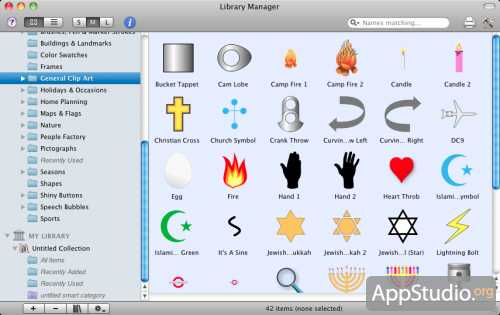
Artboard позволяет импортировать файлы в форматах JPG, BMP, GIF, PNG, TIF и PDF. Возможности экспорта ограничены форматами
Если же не принимать во внимание проблемы с поддержкой векторных форматов, то Artboard имеет достаточный функциал для первого знакомства с векторным дизайном и началом обучения приемам рисования векторной графики. На панели инструментов представлены инструменты для рисования основных примитивов (прямоугольник, круг, многоугольник, сегмент), кривых Безье, линий и пр. В общей сложности доступно более 20 инструментов для рисования и навигации.
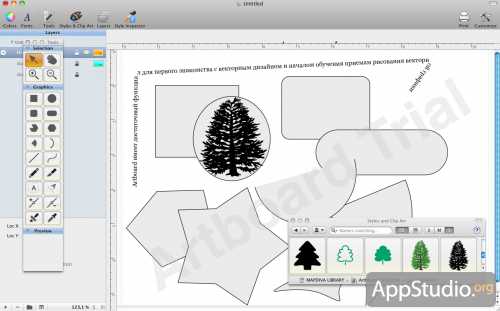
Среди прочих особенностей Artboard можно отметить тесную интеграцию со многими технологиями Mac OS X (ColorSync, Quick Look, Spotlight
Программа распространяется на коммерческой основе и ее покупка (только в Mac App Store) обойдется пользователю в в 26$. Учитывая наличие интуитивного интерфейса и красивого дизайна приложения, большой библиотеки клиапартов и тесной интеграции с Mac OS X, данная сумма не покажется такой уж и высокой, но, тем не менее, мы рекомендуем сначала загрузить с сайта компании-разработчика бесплатную trial-версию редактора и попробовать поработать в нем.
Трудно сказать, будет ли Artboard достаточно популярной среди пользователей Mac OS X, ведь у нее достаточно конкурентов в лице бесплатных и более функциональных Inkscape, Cenon, Expression. Если же хочется работать в приложениях, близких по функционалу к Adobe Illustrator, то можно подумать о приобретении на порядок более дешевых Intaglio или Vector Designer.
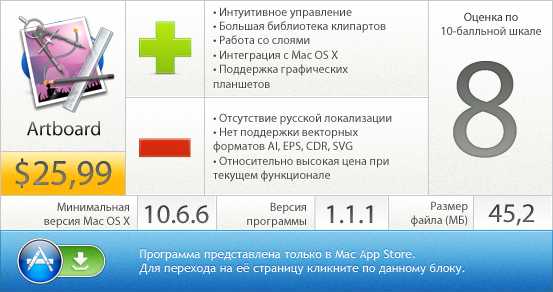
appstudio.org
Sketch 2.3.1 — редактор векторной графики для Mac

Sketch — это простой и очень легкий в освоении векторный графический редактор от студии Bohemian Coding. До отраслевого стандарта Adobe Illustrator ему еще больше, чем Pixelmator до Photoshop. При этом «скетч» обладает всеми необходимыми инструментами для создания качественной векторной графики. У редактора нерусифицированный, но очень качественный интерфейс — все проработано до мельчайших деталей, никакого ощущения награмажденности. В актив редактора так же можно занести хороший набор проработанных инструментов.

Особености:
- Простой, но мощный интерфейс, построенный для OS X
- Мощный стиль, несколько заливок, градиентов, теней, смешивания, размытие, шум и многое другое …
- Гибкие логические операции для объединения основных фигур в сложных
- Монтажные и фрагментов для экспорта несколько изображений из одного документа
- Уникальный цвет (с RGB и HSB режимов) и сборщиков шрифта
- Красивый родной рендеринга текста и текстовых стилей
- Векторные и пиксельные зум; увеличить с бесконечной точностью или увидеть отдельные пиксели
- Multi-стоп и радиальных градиентов редактирования прямо на холсте
- Общие и связанные стили, которые автоматически обновляют друг друга
- Мощный, но простой в использовании инструмент векторного
Изменения в версии 2.3.1
- Tall artboards for Sketch Mirror are now getting auto-retina-ized too
- Improves stability when using Sketch Mirror
- Artboards sent to Sketch Mirror now always have a white background
- Fixes a bug that caused a crash when opening new documents
- You can once again tweak x/y/width/height values of subpaths in the inspector
- Zoom-tool click to zoom in has been improved
- When frequently zooming in and out you can now tell Sketch (via the preferences) to maintain the viewport
- Fixes a bug that could cause layers to jump when moving into artboards
- Fixes a few refreshing issues when editing text layers
- Negative rotation values entered now don’t get converted anymore
- Fixes an undo issue when deleting a page
- Fixes a bug in the text color picker when using the screen Picker
- Fixes a crash in blur editing
- Fixes a crasher in editing grid lines
1. Смонтировать .dmg образ.
2. Установить перетащив «Sketch» в «Applications».
3. Запретить приложению доступ в сеть (Hands Off!, Little Snitch или любой другой firewall).
4. Запустить установленное приложение (из «Applications») и после успешного запуска завершить его.
5. Запустить «sketch_keyfilemaker» (искать в фолдере NOY на смонтированном образе). Это консольное приложение. Отработавшись оно само завершит процесс, после чего можно будет закрыть окно терминала.
6. Теперь можно запускать Sketch и наслаждаться «полётом»!
Разработчик: Bohemian Coding
Платформа: Intel only
Системные требования: Mac OS X 10.6 и более новая
Язык интерфейса: только английский
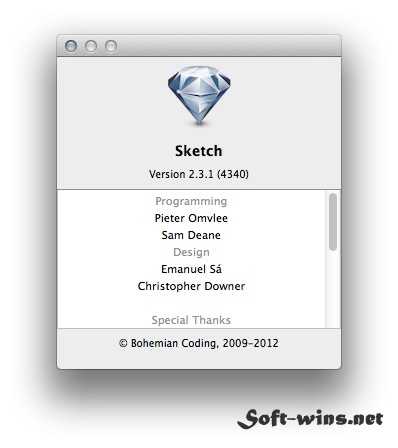
Скачать программу Sketch 2.3.1 (10.84 Mb):
macx.ws
Лучшие графические редакторы для Mac OS X
Компьютеры Apple заслуженно позиционируются как оптимальная платформа для творческого труда, универсальный инструмент художника цифровой эпохи. В этой подборке представлены наиболее интересные бесплатные и платные приложения для работы с растровой графикой на Mac.
Вконтакте
Google+

Фото — стандартный редактор для Mac OS X
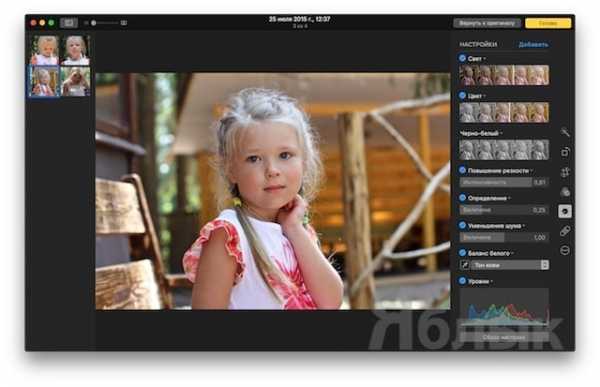
Новый нативный графический редактор от Apple задумывался не для прямой конкуренции с Photoshop или аналогичными приложениями-тяжеловесами. С его помощью трудно создавать сложные картины с нуля, но легко утолять творческий зуд, редактируя готовые фотографии. Либо использовать в качестве единственного, бюджетного инструмента штатного специалиста по оформлению графических материалов для сайтов и печатных изданий.
По теме: Как редактировать изображения в приложении Фото для Mac OS X.
Функционал приложения Фото базируется на использовании множества фильтров и масок, ассортимент которых можно свободно пополнять по мере необходимости. В качестве дополнительной обработки – виньетирование, работа с гистограммами, коррекция баланса белого, продуманная система истории правок. Здесь отсутствует та глубина манипуляция с каждым отдельным слоем, к которой вы могли привыкнуть, работа ведется скорее быстрыми штрихами, практически на бегу. Убрать эффект красных глаз, настроить контраст, обрезать края для вставки в статью и т.д. – оптимально при совместном использовании с Медиатекой iCloud.
Gimp
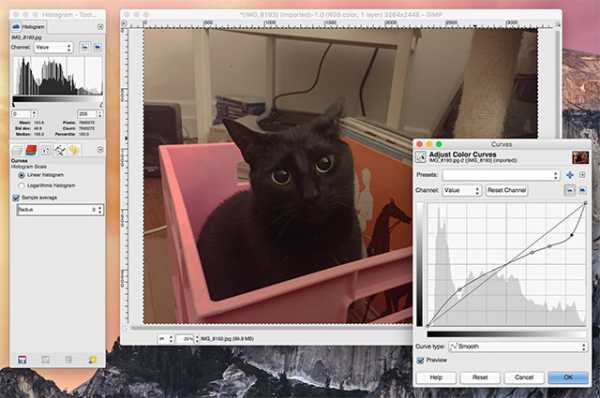
Полнофункциональный графический редактор с открытым кодом, за что и любим армией поклонников. Прочие могут ворчать – приложение требует определенного изучения, отработки новых навыков. Но упорным профессионалам, энтузиастам своего дела, это не является помехой, благо, Gimp теперь работает без сложностей во всех версиях OS X.
Подобно главному конкуренту в лице Photoshop, данное приложение имеет полностью настраиваемый мультифункциональный интерфейс, поддержку концепции послойного редактирования изображения и богатейший набор узкоспециализированных инструментов. Раскрасить буйством цвета невзрачную картинку или создать монохромный шедевр, внести точечные или масштабные правки, удалить дефекты, а может и добавить их – Gimp прекрасно подходит и для сложной работы, и для оттачивания новых профессиональных приемов.
Одно из главных ограничений – специфическая поддержка работы с RAW-файлами, которые приложением признаются, но прямой редакции не подлежат. Потребуется взять несколько уроков и повозиться с плагинами, что способно отпугнуть вспыльчивого неофита. Зато для тех, кто с головой погрузится в проект, открываются дополнительные ресурсы, вроде учебников GIMPology, пользовательских фильтров, разнообразных утилит и обновлений на разные случаи жизни. Это самая настоящая альтернатива программному обеспечению Adobe, которая пригодится тем, что решил мигрировать из одной среды в другую или банально желает сэкономить трудовую копейку на приобретение серьезного софта. Gimp – бесплатен.
Скачать Gimp
По теме: В чем разница между JPEG, GIF, PNG, RAW, BMP, TIFF и прочими графическими форматами?
Painbrush
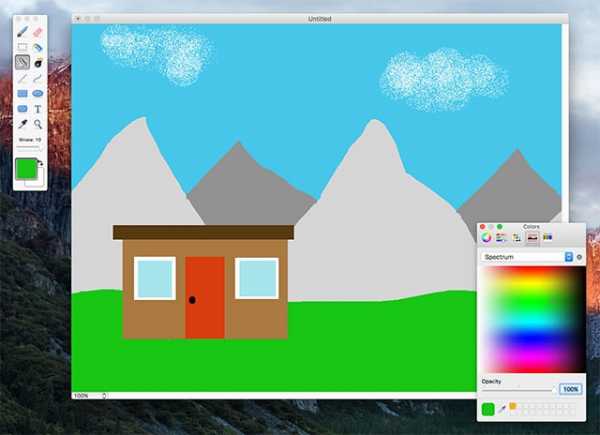
Проект постоянно обновляется и модернизируется – приложение полностью адаптировано для OS X El Capitan. Но его интерфейс, не говоря уже о функционале, навсегда остались в 80-х гг. прошлого века, когда пользователям с лихвой хватало возможностей простейшего графического редактора, входящего в комплект по умолчанию для каждого продаваемого компьютера. Ни Microsoft со своим Paint, ни Apple не посчитали целесообразным что-то менять – авторы Paintbrush с ними полностью согласны. Всегда будет существовать масса простейших задач, для решения которых достаточного набора виртуальных мелков, ластика и функции заливки. Приложение поддерживает работу лишь с наиболее востребованными форматами: BMP, TIFF, JPEG, PNG, GIF.
Скачать Painbrush
Fotor для Mac
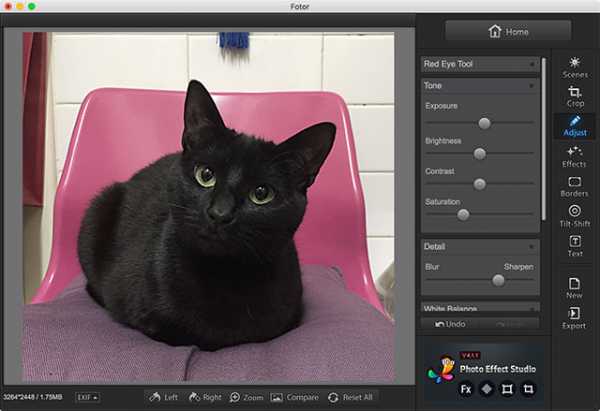
Бесплатно, просто, ничуть не похоже на громоздкие редакторы и интуитивно понятно. Fotor в варианте для десктопных яблочных компьютеров умеет:
- Отрегулировать контрастность, яркость и прочие параметры картинки
- Обрезать изображение
- Снабдить его фильтрами или шаблонами «сцен»
- Применить «шифт-эффект»
- Сделать фотоколлаж
Не стоит пытаться открывать в Fotor файлы RAW – велик риск выпадения фрагментов изображения при обработке. Здесь нет работы со слоями, сложных инструментов, авторской настройки интерфейса, а большая часть манипуляций ограничена применением готовых, шаблонных алгоритмов коррекции. Зато – быстро и несложно, оптимально для поточной работы.
Скачать Fotor
Pixlr Desktop

Компания Autodesk известна созданием столь сложных и востребованных продуктов, как Maya и Sketchbook. Семейство Pixlr – из той же категории, а его отпрыск Desktop является упрощенной версией большого графического редактора, нативное приложение для сред OS X и Windows. Во главу угла поставлено удобство работы с программой, что относится и к ее доступности. Пользователи могут выбирать между бесплатной версией, подпиской на месяц за $1,99 или оплатой годового аккаунта в размере $14,99.
Быстро объединить две картинки, наложить текст или визуальный эффект, настроить размер, сгладить резкость, задействовать скромный набор средств ретуши и т.д. Этот функционал в распоряжении художника остается всегда, платить же предлагается, например, за разблокировку индивидуальных масок и фильтров для отдельных объектов. Или за то, чтобы получить обновление – более совершенные алгоритмы для реализации традиционных опций. Система гибкая, пользователь волен заморозить платежи, если посчитает, что в следующем квартале сумеет обойтись и тем, что есть.
Скачать Pixlr Desktop
Photoshop CC

Еще в прошлом году у данного приложения не было шансов попасть в этот список по причине его обоснованной, но чрезмерной дороговизны. Рядовым пользователям не по карману траты в несколько сотен долларов за единственный редактор, а их более продвинутые коллеги и так прекрасно осведомлены о достоинствах Photoshop для Mac. Все изменилось с появлением Adobe Creative Cloud – подписка на месяц стоит $19,99, если же выбрать вариант на год, то эксплуатация приложения обойдется вам вдвое дешевле. Оно поставляется вместе с пакетом Lightroom, а если оплата услуги становится обременительной, ее можно отменить.
Одна из причин огромной стоимости Photoshop – доходящее до нелепости желание разработчиков насытить свое детище максимальным количеством сложнейших инструментов. Например, Adobe Camera RAW, самый мощный в мире комплекс для работы с файлами формата RAW. А еще есть обработка 3D-моделей, пакетное редактирование, универсальный механизм работы со слоями, возможность монтажа видео и комбинированных медиа-материалов. От профессиональной ретуши до веб-дизайна – пожалуй, нет такой задачи, для решения которой в этом редакторе не нашлась бы отдельная кнопка. Или целая россыпь.
Немаловажное преимущество всех версий Photoshop – их легко осваивать, даже не заглядывая в страницы положенного такому программному продукту курса обучения. Методика построена по экспансивному принципу, от простейших уроков до индивидуальных гайдов для решения конкретных, сложных задач. При этом интерфейс и алгоритмы взаимодействия с пользователем практически не претерпели изменения, несмотря на внедрение облачных технологий. Photoshop был и остается одним из самых замечательных редакторов для любой платформы, включая и Mac.
Скачать Photoshop CC
Pixelmator
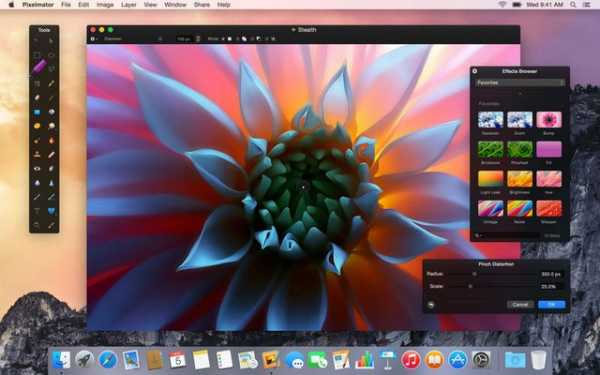
Редактор рекомендован двум категориям пользователей – тем, кто не нуждается в обработке RAW-файлов, а также всем желающим избавиться от обузы в виде платной подписки и необходимости докупать обновления. Вы платите эквивалент $30 и получаете «бюджетный Photoshop», с тем отличием, что Pixelmator изначально создавался для Mac OS X (Apple частенько рекламирует Pixelmator). А потому демонстрирует отличную производительность на компьютерах возрастом в несколько лет и более.
Сравнение с продукцией Adobe не случайно, в этом редакторе доступна поддержка фирменного формата PSD. Да-да, созданное в Photoshop можно редактировать в Pixelmator, причем практически с тем же функционалом. Это и продуманная работа со слоями, и мегатонны фильтров, и инструмент «восстанавливающая кисть» и многое другое. Но здесь нет той гибкости в экспорте данных, отсутствует функционал для обработки цифровых фотографий, нет поддержки 3D-структур. Вполне нормальная плата за желание сэкономить на графическом редакторе, не лишаясь главного.
Скачать Pixelmator для Mac
Acorn 5
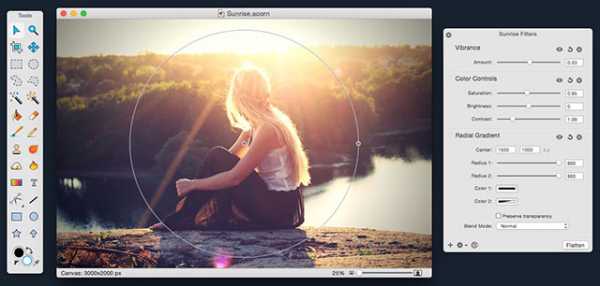
Еще один аргумент в пользу того, что громоздкие решения – не самые лучшие. Список ключевых опций Acorn 5 в целом идентичен Pixelmator, подборка инструментов сделана с упором на вдумчивую обработку изображений. То есть, гибкая настройка параметров кистей, множество заготовленных эффектов, манипуляции с проекцией, элементы векторной графики и т.д. Среди уникальных решений стоит отметить функцию многослойного скриншота, составленного из всех открытых на рабочем столе окон. Плюс худо-бедно реализованная поддержка RAW, возможность импорта изображений с разрядностью от 8 до 128 бит, но не более того.
Acorn 5 умеет работать с файлами PSD, но в целом ассортимент поддерживаемых форматов скуден. Нет здесь и «дружелюбности» к веб-среде, свойственной программным продуктам Adobe. Все недостатки компенсируются простой финансовой политикой – у вас есть 14 суток для знакомства с редактором. После этого пользователя Mac попросят заплатить $30 и ничего больше. С учетом цены и размера функционала, Acorn 5 можно смело записать в прямые конкуренты Pixelmator.
Скачать Acorn 5
Affinity Photo
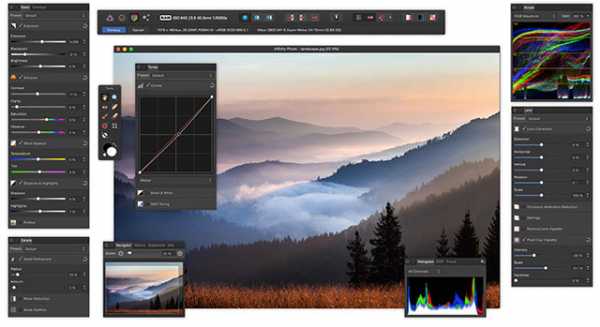
Нам предложено, по сути, немного сэкономить, отказавшись от не самой важной части функционала Photoshop, вроде той, что содержится в пакете Lightroom. Пользователь получает главное:
- полноценный редактор RAW-файлов
- корректировка всего спектра параметров изображения
- использование линз, масок, инструментов градиентов и гистограмм
- осветление, затемнение, эффекты вуали и т.д.
- фильтры мгновенного действия
- настраиваемые эффекты
- работа со слоями и монтаж нескольких фотографий в одну
- множество плагинов для Apple Photo
- удобный интерфейс, нативность для платформы Mac
- полный набор типовых для Adobe-продуктов инструментов
Цена в $50 за копию графического редактора, безусловно, заставит задуматься перед покупкой. Однако это как раз тот случай, когда мы доплачиваем рациональную надбавку за добротное расширение функционала – решение скорее для специалистов, не рядовых пользователей.
Скачать Affinity Photo
Pixen
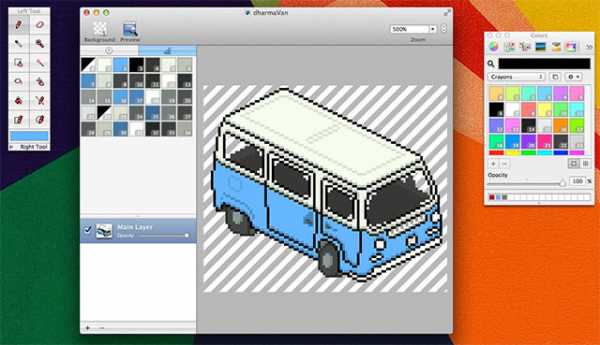
Редактор с говорящим названием – он разработан для эксплуатации в узкой нише, для творчества на ниве пиксель-арта. Кому в эпоху Retina-дисплеев может потребоваться приложение весом 2,4 Мб, рисующее 8-битные иконки и спрайты, вопрос отдельный. Это не мешает авторам Pixen заявлять, что редактор спроектирован специально для Mac и прекрасно функционирует в последних версиях OS X.
К интересным особенностям приложения относятся уникальная цветовая палитра, механизм создания мини-фильмов из GIF-файлов, специальная система прицеливания, без которой точная расстановка пикселей становится проблематичной. Pixen отличает дотошность реализации и продуманный интерфейс, будучи специализированным решением, он отвечает достаточно жестким требованиям для коммерческой продукции. А потому – закономерный ценник $9,99.
Скачать Pixen
Также обратите внимание на редактор Polarr Photo Editor.
Смотрите также:
yablyk.com
15 Программы для рисования — Mac
15 Программы для рисования — Mac- Mac
- Дизайн и фотографии
В разделе программ для рисования вы найдете все инструменты для иллюстрирования, которые вы сможете использовать в разных художественных проектах
Дайте волю творчеству на своем Mac
Рисуйте и редактируйте изображения в этом простом приложении
Самая современная программа для рисования
Бесплатный инструмент для векторного рисования
Программа для векторного рисования
Предназначенная для детей программа для рисования и раскрашивания
Идеальный инструмент для художественного рисования
Полный набор инструментов для векторной графики
Самый простой способ работы с векторной графикой
Создавайте собственные картины с помощью этого простого в использовании инструмента
Paint для Mac
Инновационный редактор изображений, текстур и иконок
Проста Paint на вашем Мас
Увлекательное приложение для создания простых рисунков
Приложение для рисования для детей
Ok Мы используем собственные и сторонние файлы cookie для рекламы, доступа, аналитики и социальных сетей. Любое действие, кроме блокирования файлов cookie, а также и запрос услуг, связанные с файлами cookie, заключают соглашение для установки и использования данных файлов. Прочитайте нашу Политике Конфиденциальности.www.malavida.com
Vectr – бесплатный редактор векторной графики (онлайн и для ПК)
Долгое время инструменты создания/редактирования векторной графики были труднодоступными для вебмастеров, блогеров и контент-маркетологов. Во-первых, специальное ПО зачастую стоило дорого, а во-вторых, являлось слишком сложным для рядовых юзеров (не дизайнеров). Сейчас ситуация получше — можно найти разные аналоги Иллюстратора в свободном доступе, не сильно уступающие оригиналу. Об одном из них сегодня поговорим — это программа Vectr.
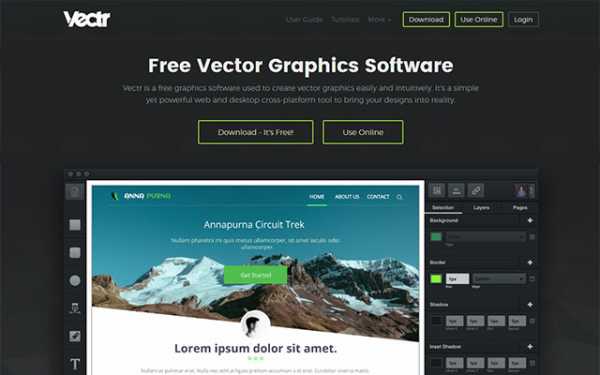
Используйте данный бесплатный векторный редактор на обычном ПК или в браузере для создания вектора и другой графики. Это по настоящему кросс-платформенный и легкий в работе софт: вам доступны приложения под Mac, Windows, Linux или Chromebook; зарегистрировавшись онлайн, уже через несколько минут начнете реализовывать свои дизайнерские задумки.
Vectr является удобным инструментом и широко используется при аннотировании, правке изображений, а также рисования мокапов и диаграмм. Кроме того, его можно применять для:
Программа позволяет создавать масштабируемые векторные рисунки с помощью простых понятных функций. Она не сложна в обучении, отлично подойдет тем, кто только начинает знакомиться с вектором и кому достаточно базовых возможностей по работе с иллюстрациями. По сути она чем-то напоминает слегка урезанную и упрощенную версию Adobe Illustrator.
Как работает Vectr (фишки и функции)
Когда начнете вникать в особенности данного программного обеспечения, первое, с чем столкнетесь – это целый набор интерактивных обучающих руководств. С помощью пособий Vectr вы научитесь создавать и редактировать контуры, поворачивать и масштабировать объекты, пользоваться инструментами в рабочем пространстве и управлять слоями. Находятся они в разделах «User Guide» и «Tutorials». Много видеогайдов есть на их Youtube канале.
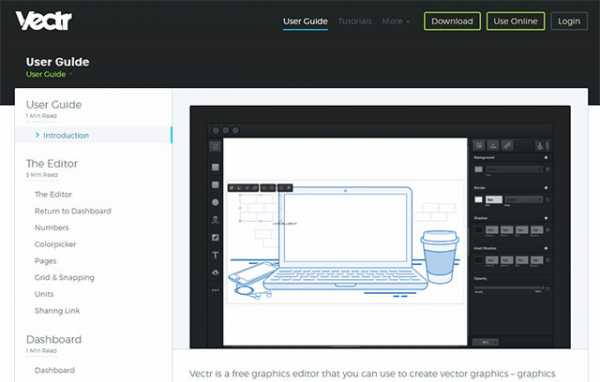
Для старта просто загрузите или перетащите изображение в Vectr. Разрешается импортировать файлы в формате EPS, AI, SVG, PNG или JPEG – это значительно облегчает процесс перехода с других (платных) альтернатив, например, таких как Illustrator.
Интерфейс тщательно продуман и удобно организован, поэтому у новичков не возникнет трудностей из-за лишних функций. Вкладки страниц и слоев в верхнем левом углу дают вам возможность управлять процессом создания проектов. В правой части интерфейса расположена панель фильтров. Вы сможете сделать свои иллюстрации еще более интересными, например, изменив угол наклона, добавив тени, границы или эффект размытости.
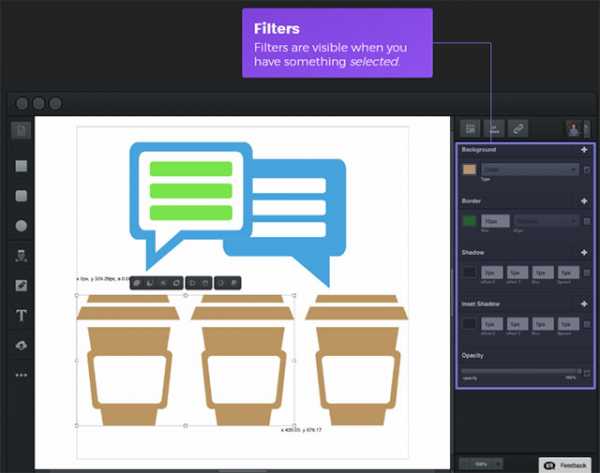
По окончании проектирования программа позволяет экспортировать свои наработки в PNG, JPEG или SVG. Небольшое примечание: SVG – единственный масштабируемый векторный формат, который можно открывать в других приложениях, в то время как растровые PNG и JPEG годятся больше для интернета.
Очень круто, что новичкам посвящено много полезной информации и практических советов в разделе обучения. Команда разработчиков бесплатного векторного редактора Vectr предоставляет пошаговые инструкции по решению наиболее популярных дизайнерских задач: созданию иконок, лого, типографики, меню, коллажей, инфографики и многого другого. Все тексты ищите в разделе «Tutorials». Советуем начать со статьи где описаны 10 первых шагов в Vectr.
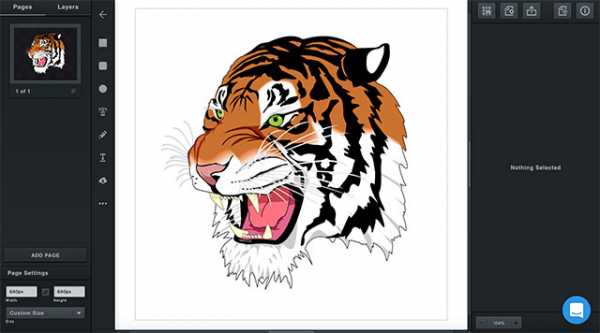
Вас также порадуют функции совместной работы. Программа имеет действительно хорошие опции для обмена данными: каждый проект обладает уникальным URL, поэтому им можно напрямую поделиться с друзьями или коллегами; у вас будет возможность размещать свои иллюстрации на Facebook или Twitter. Разработчики заверяют, что их софт обладает мощным потенциалом совместного использования дизайнерами в стиле Google Docs.
Преимущества Vectr
В качестве выводов собрали все положительные фишки, которыми он обладает:
- Он похож на другие графические редакторы, имеет набор всех необходимых знакомых инструментов для создания красивого дизайна или правки имеющейся графики.
- Здесь есть сетка и задание линий выравнивания для большего удобства.
- Импорт/экспорт поддерживает разные форматы: AI, EPS, PNG/JPEG и SVG.
- Кроссплатформенность: имеются версии под Windows, Mac, Linux, Chromebook + онлайновая.
- Есть отправка уникального URL для просмотра проекта коллегами/заказчиками.
- История изменений позволяет быстро вернуть прошлые наработки.
- Софт полностью бесплатный.
- Доступна синхронизация — в десктопной ПК версии в офлайн режиме допускается до 100 исправлений, которые при появлении связи, автоматически синхронизируются с вашим онлайн аккаунтом.
- Программный продукт прост в изучении, а поэтому идеально подходит новичкам. Хотя, в принципе, профи также найдут в нем полезные фишки.
Все это делает Vectr одним из лучших бесплатных векторных редакторов, содержащим необходимый минимум для комфортной и эффективной работы. Порадовало наличие множества полезных руководств по программе, с которыми разобраться смогут даже начинающие пользователи. При желании можете пройти бесплатный онлайн курс по Vectr (где-то около 45минут видео). Скачивайте софт на компьютер или пробуйте его онлайн, лучший способ научиться — практиковаться.
Сталкивались ли вы с Vectr ранее? Какое другое ПО знаете по теме и посоветуете?
design-mania.ru
[App Store] iDraw — отличный векторный графический редактор для iPad – Проект AppStudio

Может ли планшетник стать устройством, на котором было бы удобно работать в векторном графическом редакторе? Разработчики из Indeeo решили, что верный ответ на этот вопрос — решительное «да» и представили миру приложение iDraw. Всех мастеров электронных кистей, и просто любителей порисовать в «люстре» приглашаем посмотреть на обзор достоинств и недостаток этой векторной рисовалки.
При входе в программу нас встречают небольшим вводным туром, состоящим из пяти страниц. На каждой из них вкратце описаны принципы работы программы, и немного рассказывается о том, каким образом можно взаимодействовать с ее интерфейсом.

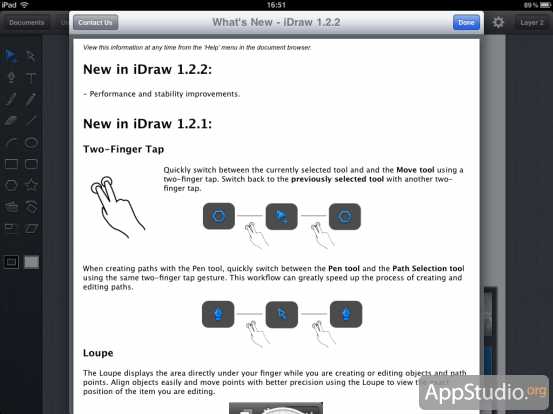

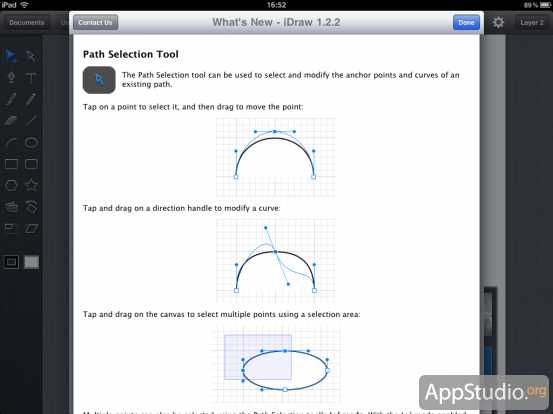
Что ж, судя по всему, перед нами действительно мощный инструмент для работы с векторной графикой. Давайте заглянем в настройки программы.
Тут мы можем выставить размеры холста, либо объекта, если вы установили на нем фокус, показать или скрыть сетку с линейкой, выставить единицы измерения, выбрать цвет фона, либо поставить на его место изображение. Также вы можете передвинуть панель инструментов в правую сторону, отключить лупу (что мы не рекомендуем делать) и выбрать цвет рамки выделения.
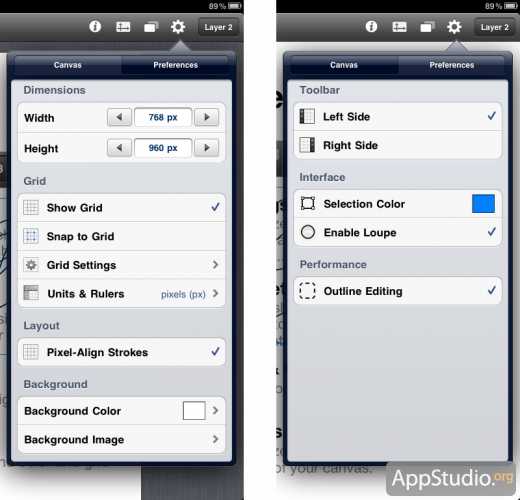
Эмулировать правый клик на планшете затруднительно, поэтому операции «вырезать/вставить/удалить» перенесли в отдельное выпадающее меню. Поначалу это кажется жутко неудобным, но со временем привыкаешь.
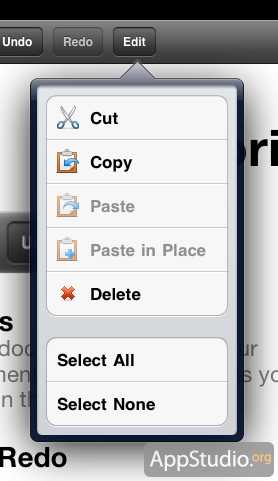
В программе имеется пара примеров, сделанных ее средствами: при увеличенном просмотре еще раз убеждаешься в том, что разработчики действительно поставили высокую планку.
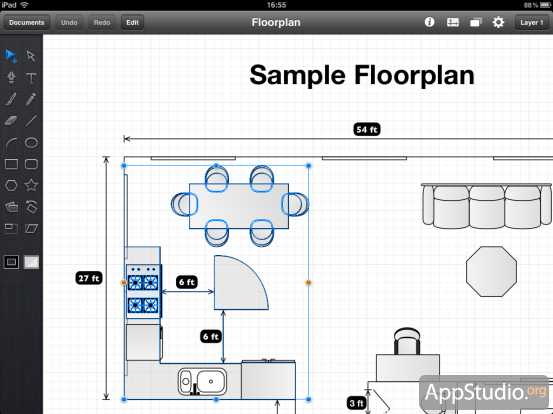
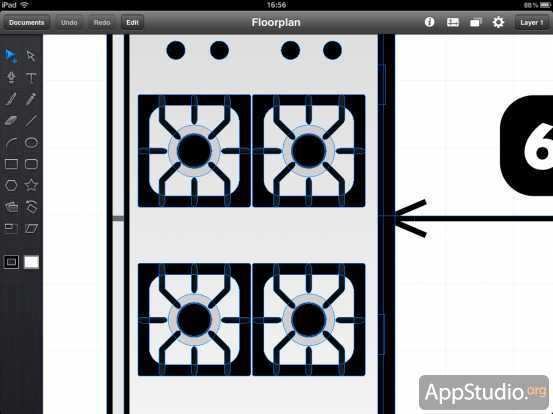
Давайте попробуем что-нибудь набросать, заодно разберемся с возможностями инструментов. Создаем новый файл — перед нами открывается окно с шаблонами холста.
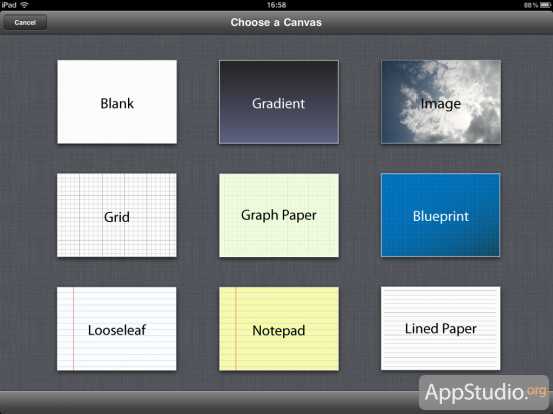
Создадим прямоугольник с закругленными углами. Внутри него нарисуем еще один, поменьше, и с меньшим радиусом скругления углов. Увеличим стандартным жестом область уголка полученных фигур и подравняем их по сетке.
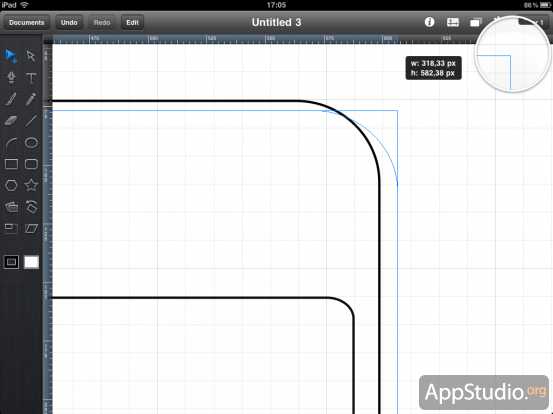
Внутри него создадим еще пару фигур:
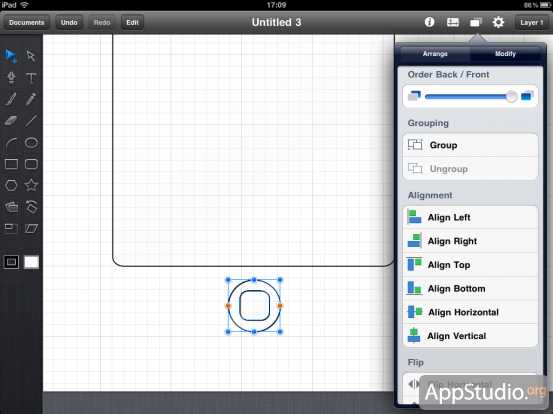
Теперь немного поиграем с обводкой, градиентами и прозрачностью.
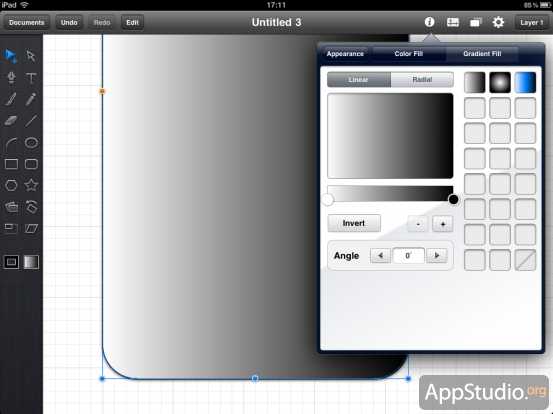
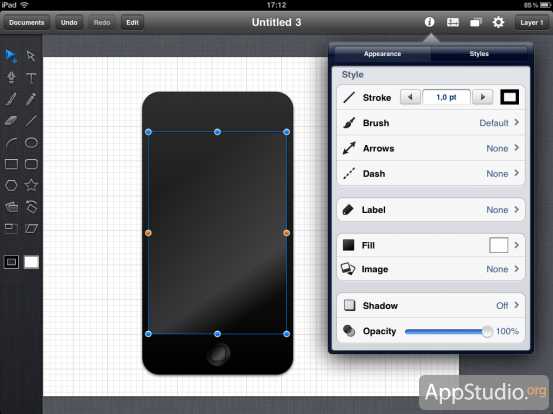
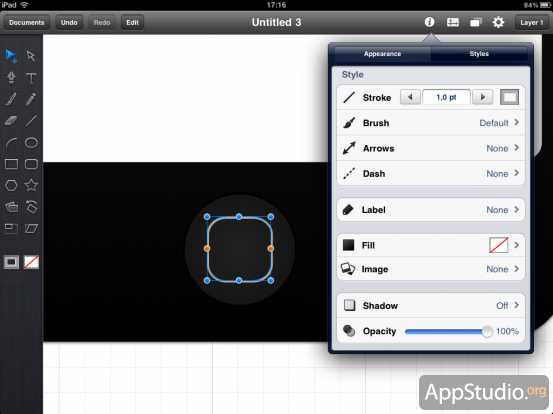
Создадим еще несколько элементов: решетку динамика, фронтальную камеру и металлический ободок.
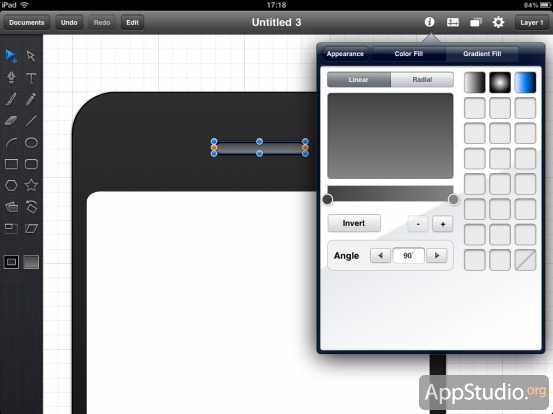
В целом, итог нашего получасового знакомства с программой выглядит так:
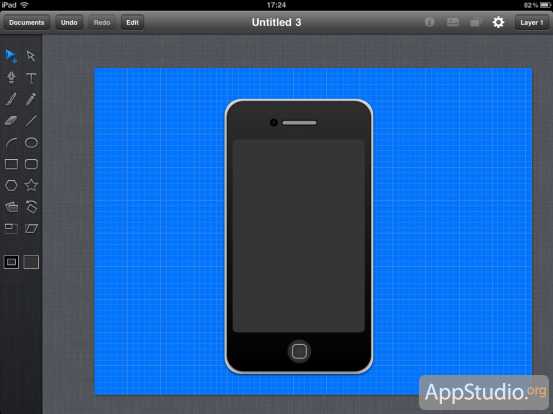
Инструмент «Кривая Безье» в iDraw работает именно так, как положено:
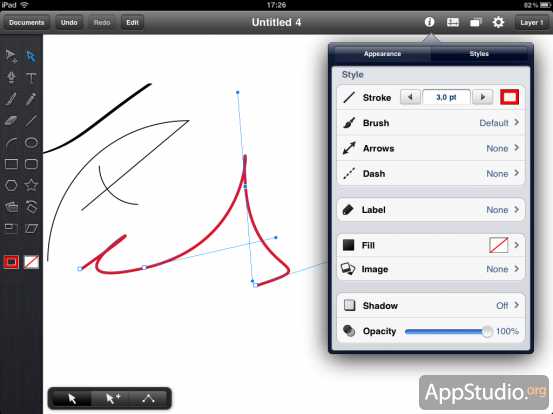
Ластик тоже не подводит:
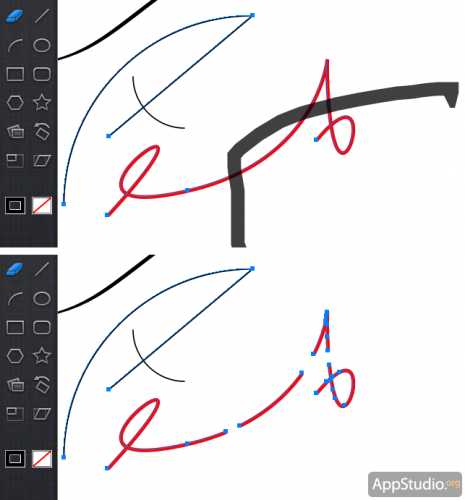
… как и работа с направляющими:
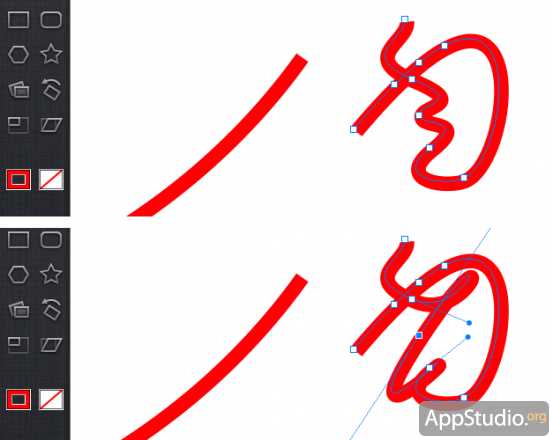
Программа предоставляет пользователям в распоряжение все системные шрифты iOS и даже больше:
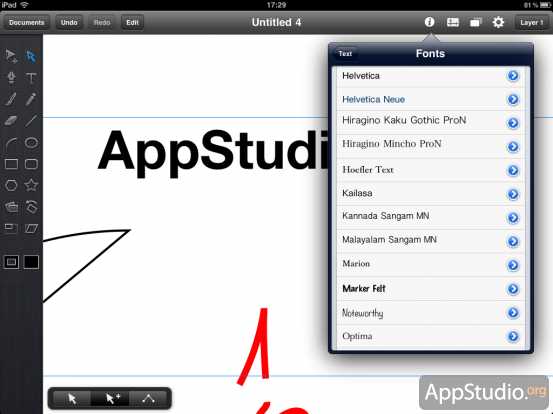
Для инструментов «Карандаш» и «Кисть» предусмотрено небольшое сглаживание. Это сэкономит вам кучу времени на чистку ненужных точек.
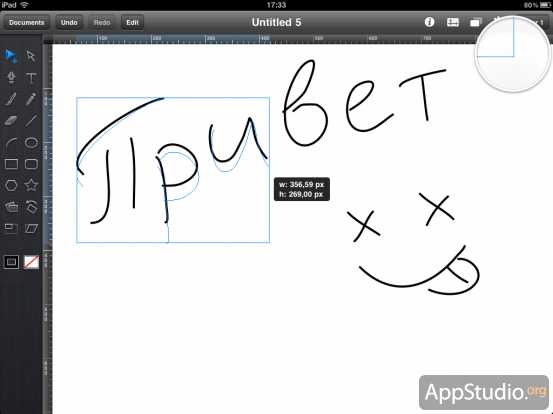
Готовое изображение можно экспортировать в iTunes, отправить в Dropbox или по почте, а также распечатать или сохранить в галерее устройства. Экспортируется вектор в формате SVG или PDF.
Какие выводы можно сделать? Программа явно не стоит на месте, и, судя по логам, разработчиками за 2 года её существования было выпущено около 20 обновлений. Через год-другой iDraw достигнет такого объёма функций, что пользователи Иллюстратора будут понемногу отрываться от своих рабочих мест и заниматься творчеством на iPad, или даже на iPhone 🙂
Кстати, выпуска мобильной версии именно этого графического редактора стоит бояться Indeeo. Adobe уже выкатила довольно большое количество софта под iOS, включая Photoshop. Вполне вероятно, что совсем скоро на яблочных планшетах появится и Illustrator. Ну а пока у iDraw практически нет сопоставимых по потенциалу конкурентов в App Store.

appstudio.org
